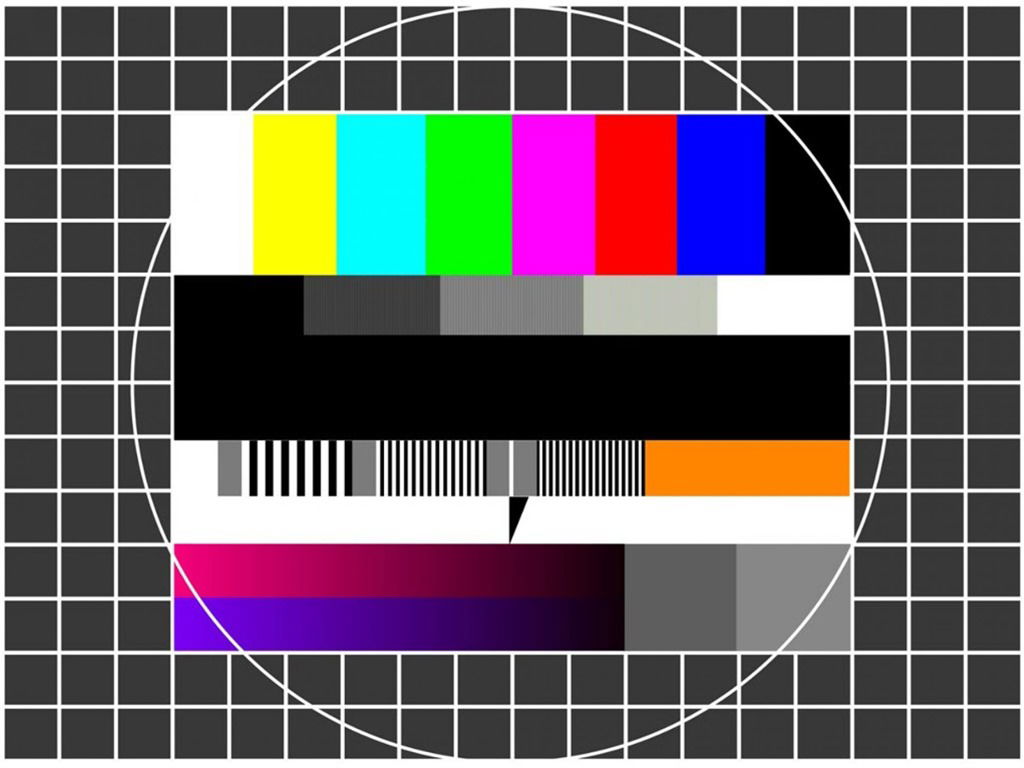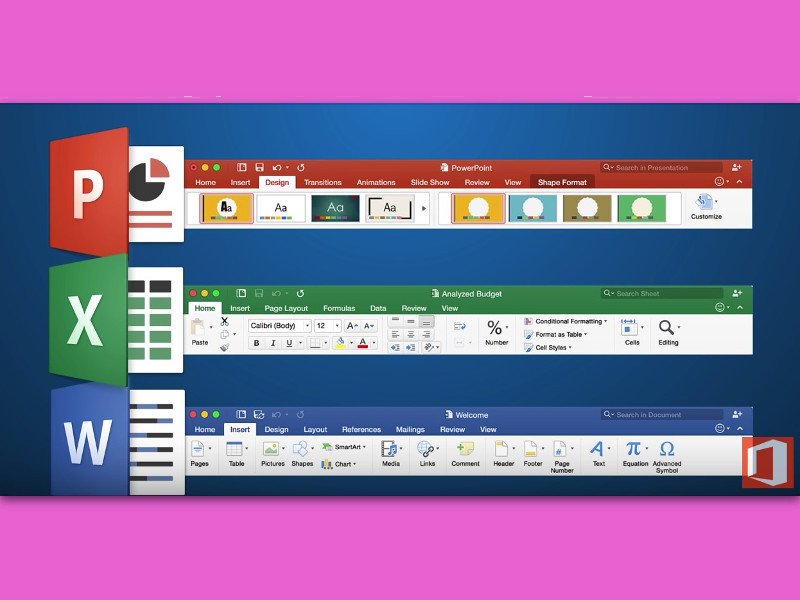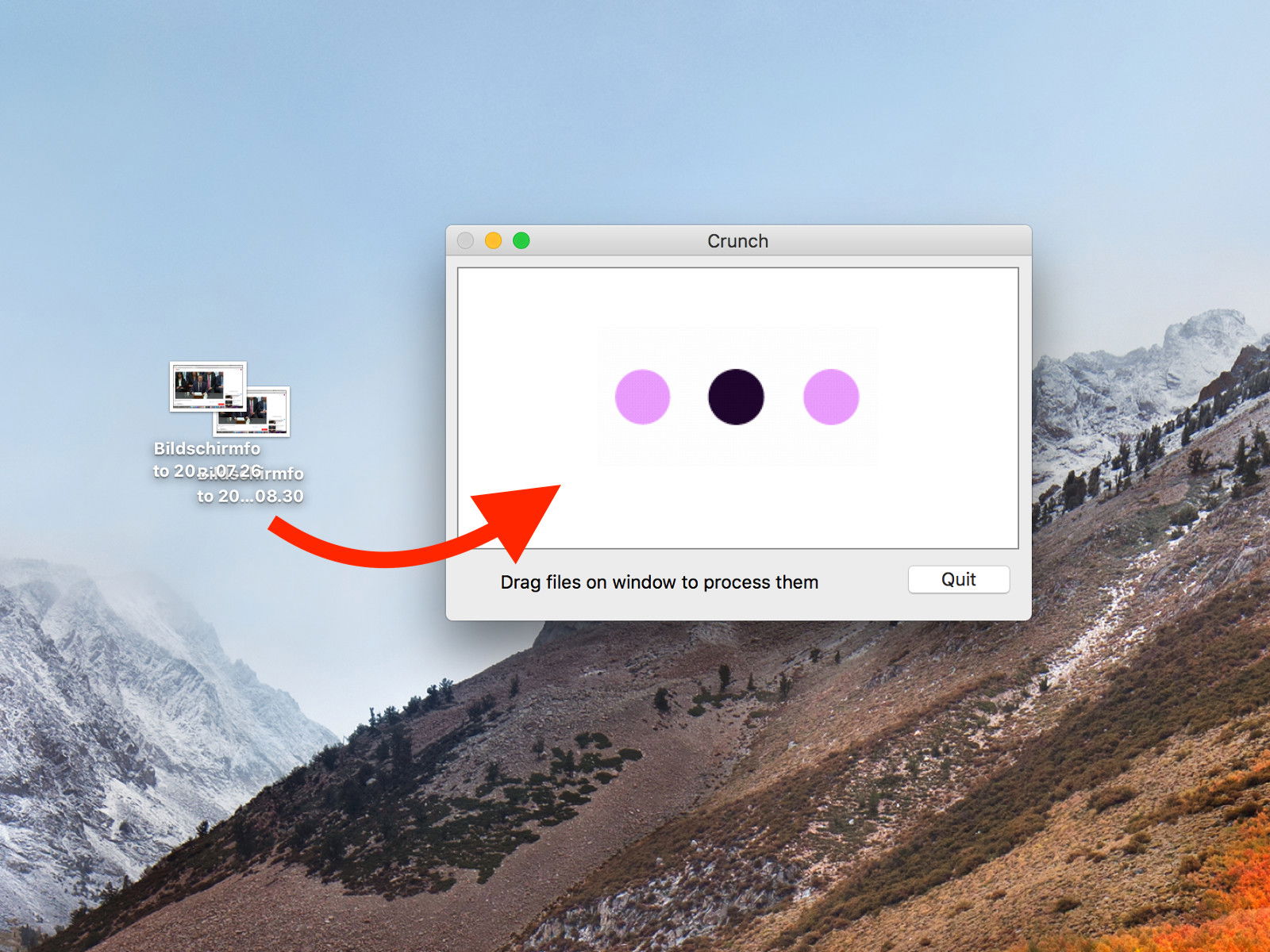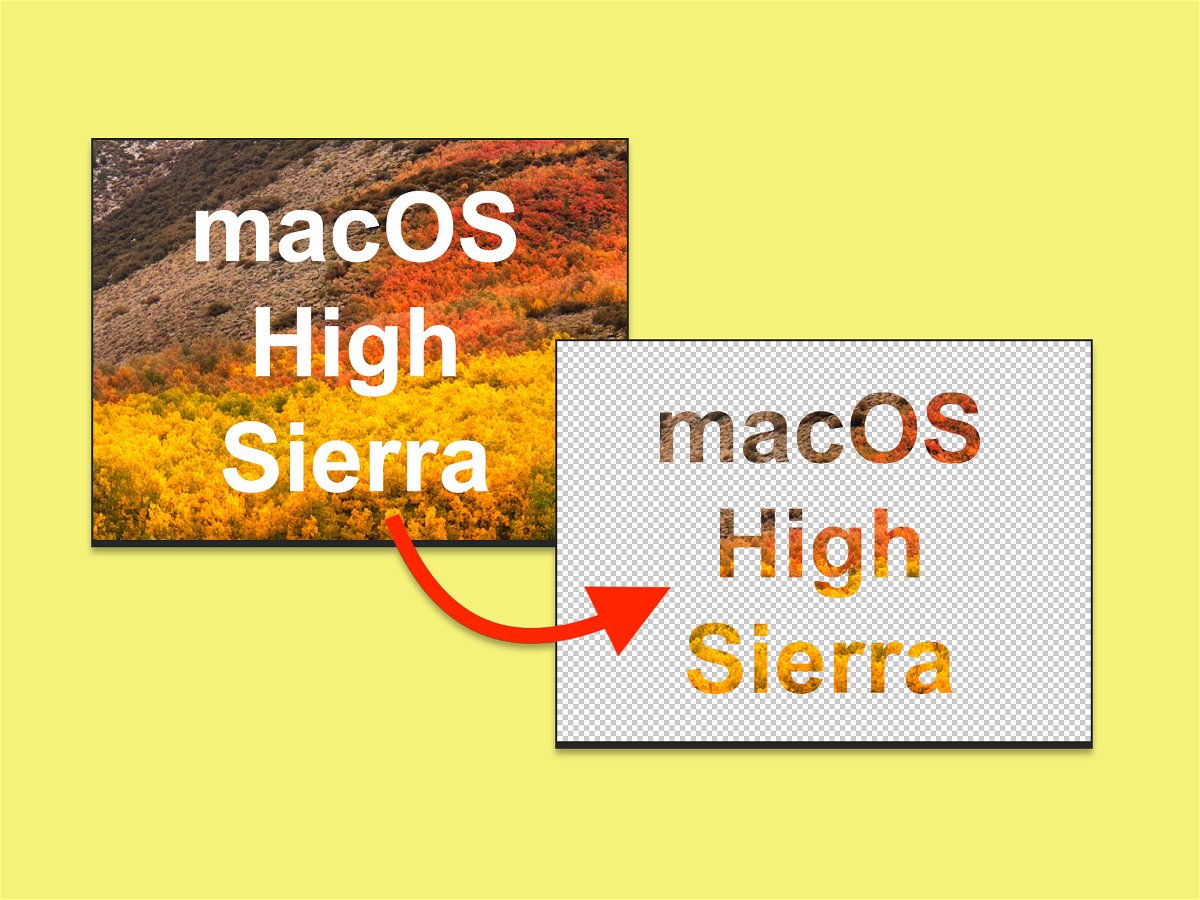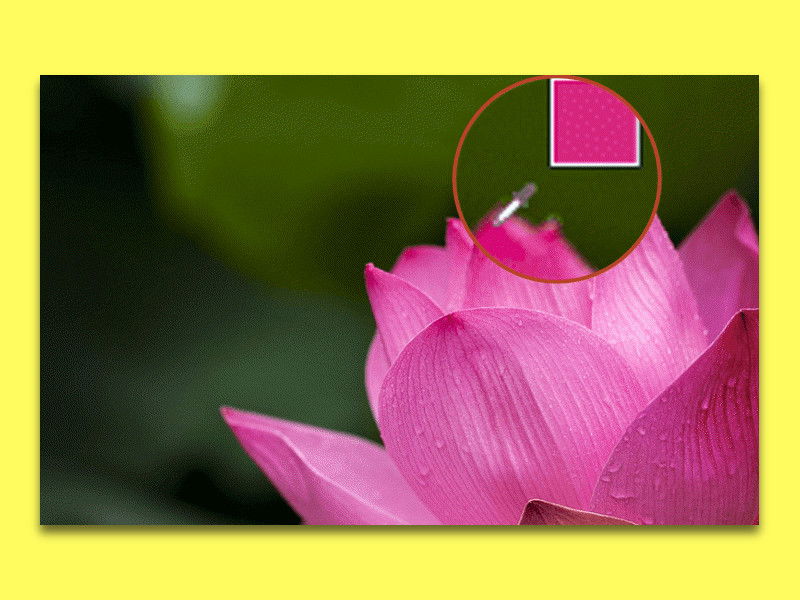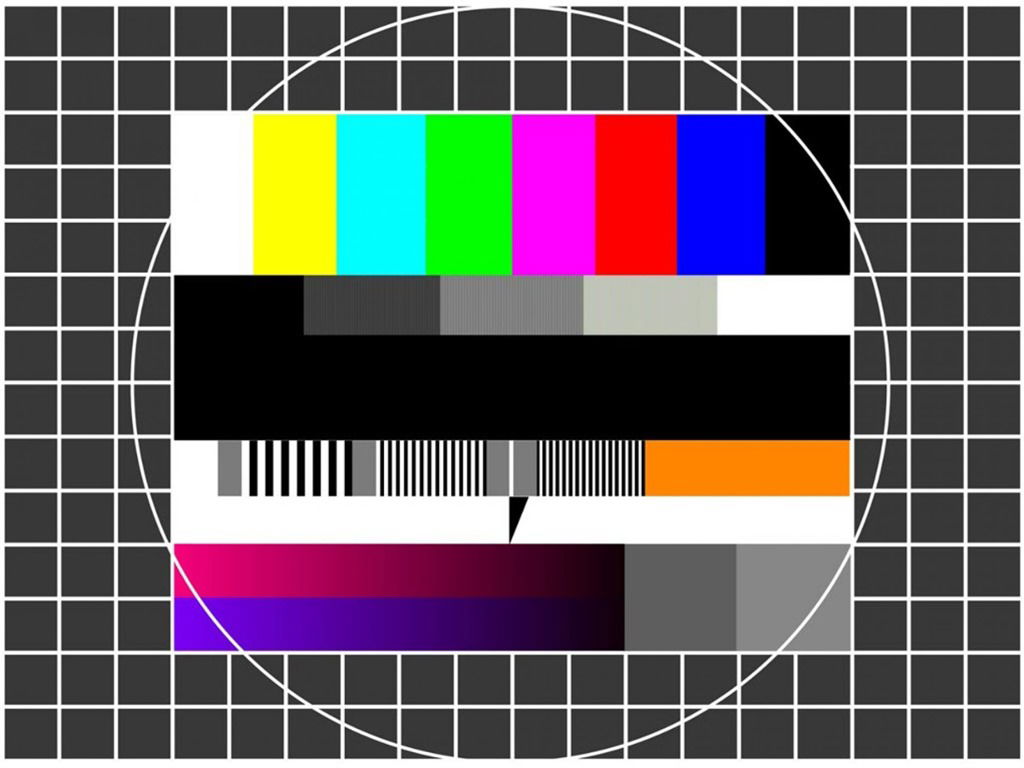
23.04.2018 | Hardware
Wer Farben, zum Beispiel auf einem Foto oder in einem Dokument, auf dem Monitor genauso sehen möchte wie später auf dem Papier, muss für die Farbechtheit seines Bildschirms sorgen. Dazu braucht es allerdings keine teuren Messgeräte – die richtige Konfiguration des Geräts genügt meist völlig.

15.04.2018 | Digital
Im Frühling blühen die Blumen und die Natur erwacht wieder zum Leben. Wer jetzt gern seinen Desktop mit frischen Farben dekorieren will, findet hier 4 gratis nutzbare Wallpaper. Schluss mit dem tristen Winter-Grau, her mit freundlichen, leuchtenden Farben!
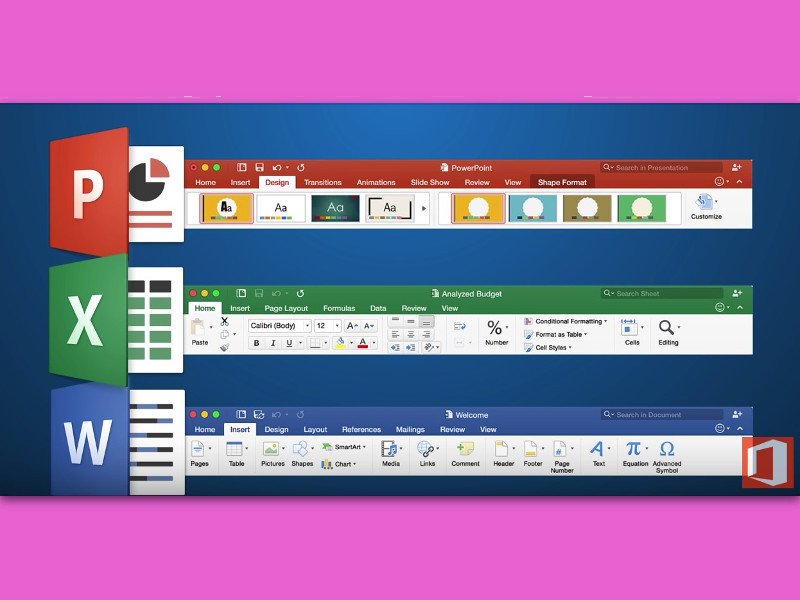
11.04.2018 | Office
Sind in einer PowerPoint- oder Word-Datei etliche Bilder enthalten, die man gern separat abspeichern möchte, kommt man mit manuellem, einzelnen Speichern nur langsam zum Ziel. Schneller geht’s mit einem Trick.
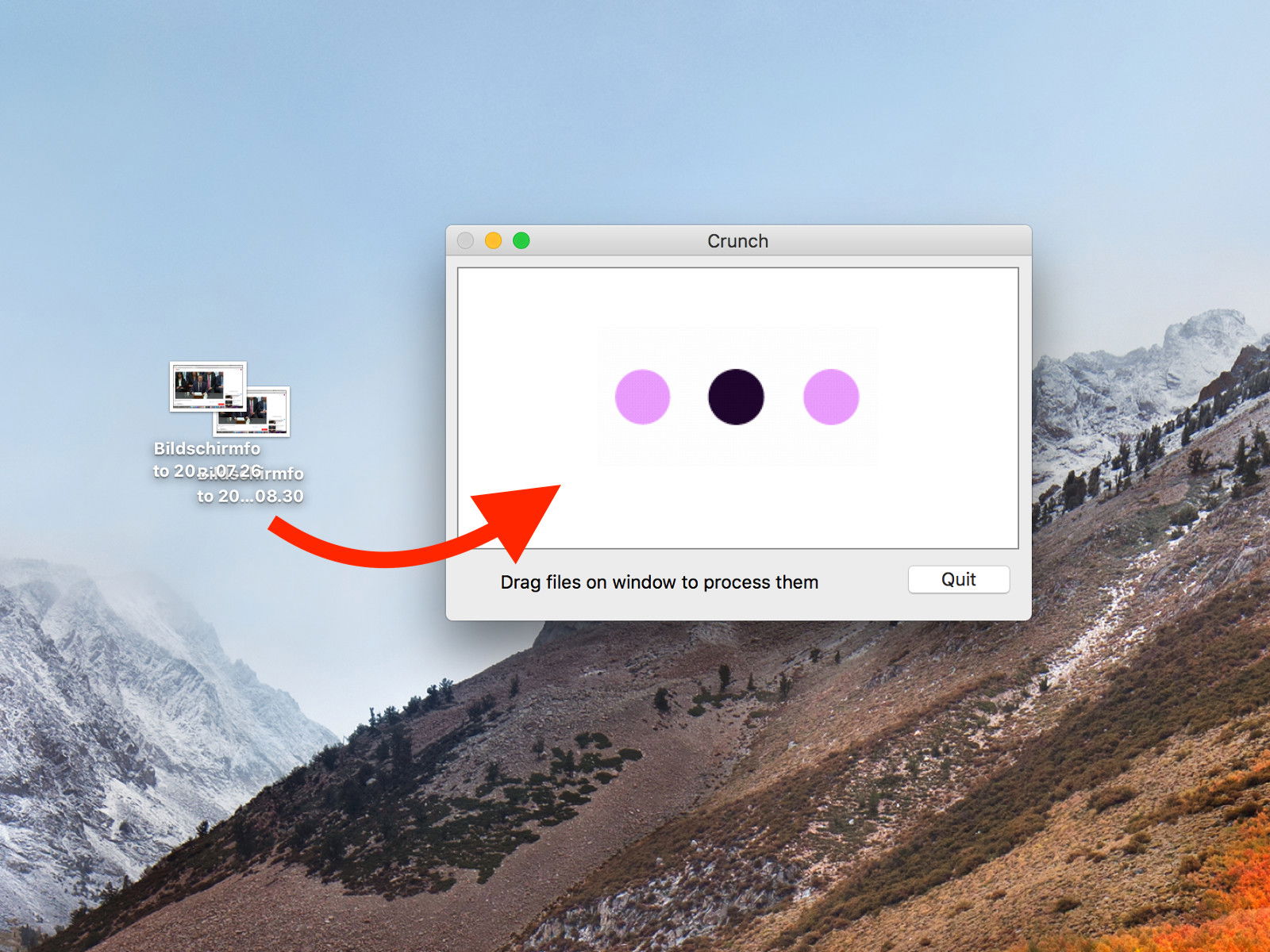
11.04.2018 | macOS
PNG ist das neue GIF, könnte man sagen: Wo früher GIF-Dateien wegen ihrer kleinen Größe gefragt waren, werden heute meist PNG-Bilder eingesetzt – etwa auf Webseiten. Wer PNG-Dateien möglichst Platz sparend verstauen will, sollte sie vorher einstampfen.
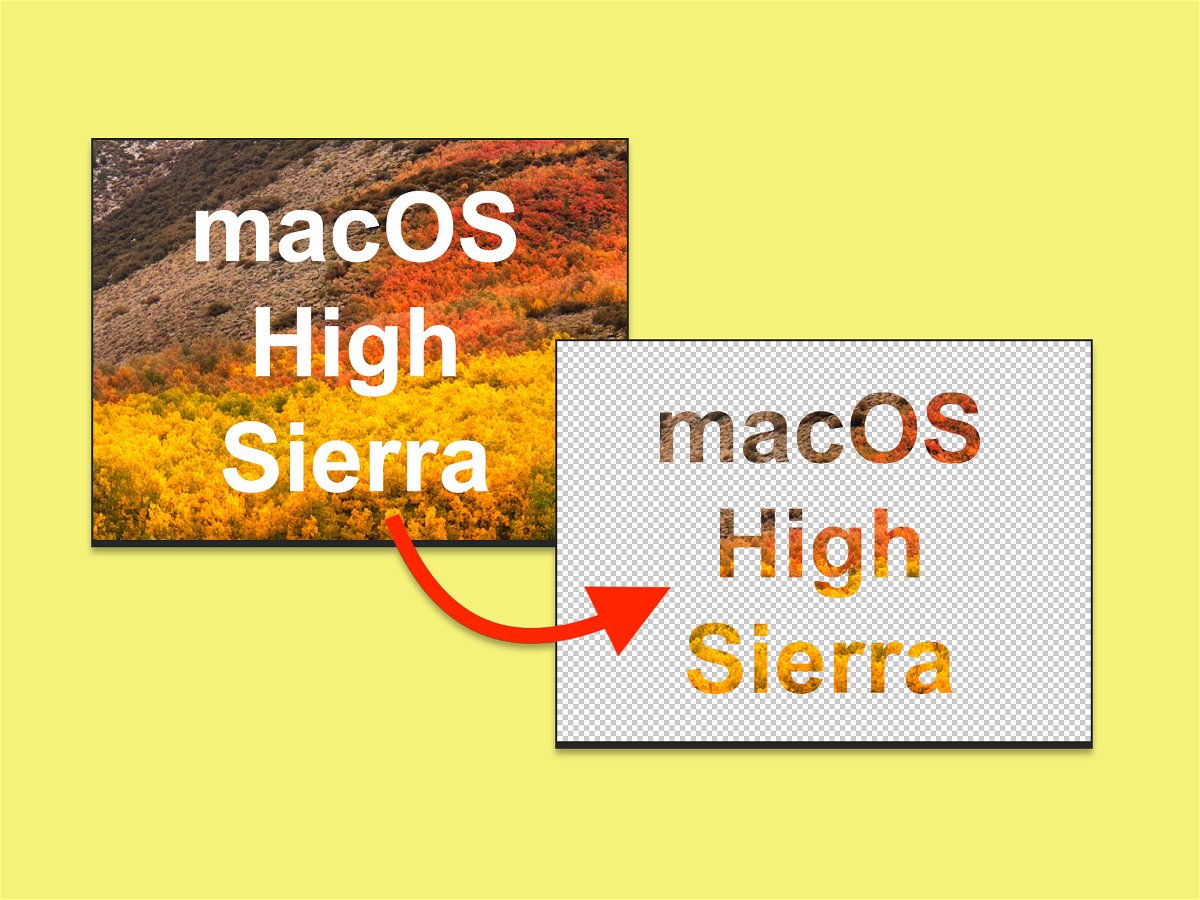
08.04.2018 | Software
Schicke Schriftzüge, etwa für Einladungen oder andere Publikationen, können nicht nur aus einem einfarbigen Hintergrund oder einem Farbverlauf bestehen. Mit Photoshop lässt sich auch gleich ein Bild hinter den Text legen. Das sorgt für den besonderen Effekt.

24.03.2018 | Office
Auf dem Bildschirm sieht man das Word-Dokument noch mit allen Bildern – doch wenige Sekunden später, auf dem Papier, fehlen die Grafiken plötzlich. Gut, dass sich das Problem mit wenigen Klicks lösen lässt.
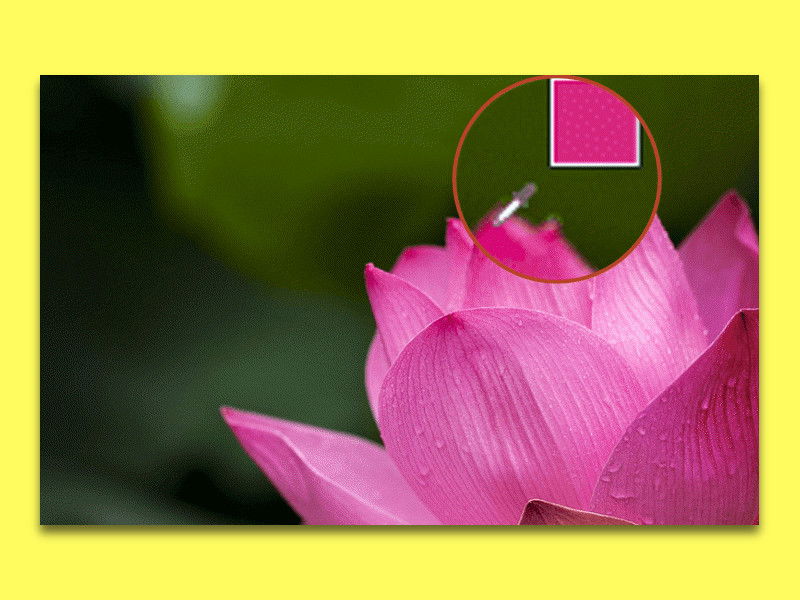
13.03.2018 | Office
Ein harmonisches Design ist es, was eine Präsentation professionell erscheinen lässt. Da sollten Farben, Stile und Bilder wie aus einem Guss aussehen und gut zueinander passen. Mit PowerPoint lassen sich Farben aus Bildern mit wenigen Klicks auf andere Elemente anwenden.

12.03.2018 | Social Networks
Es ist längst nicht mehr sonderlich originell, in Sozialen Netzwerken veröffentlichte Bilder mit Stickern oder GIFs zu verzieren. Bei Snapchat und Instagram gehört diese Funktion längst zum Standard. Mit seinem Update auf Version 2.18.30 zieht jetzt auch WhatsApp...